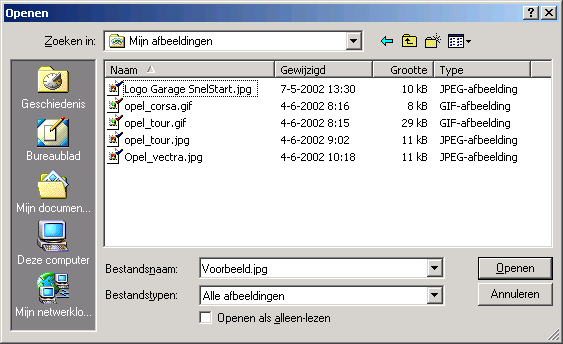Home > Plaats of wijzig een afbeelding of logo
Plaats of wijzig een afbeelding of logo
Met de volgende handelingen kunt u een plaatje
opnemen in het opmaakvenster,
om vervolgens het plaatje te laden en het juiste formaat in te stellen.
Uiteraard kunt u ook een eerder geplaatste afbeelding wijzigen.
Het plaatsen van een afbeelding of logo
Het plaatsen van een plaatje in de opmaak
van een verkoopformulier kan met de volgende handelingen:
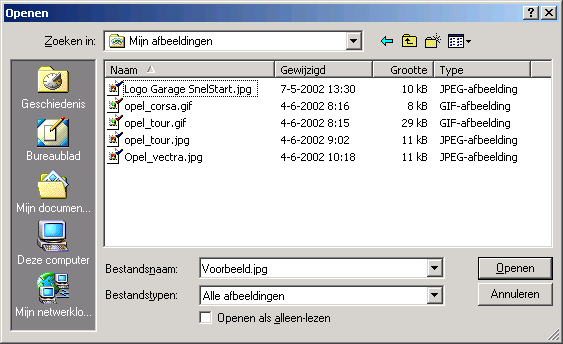
Het venster Openen van MS Windows
Selecteer hierin de locatie en de
juiste afbeelding, bijvoorbeeld het bedrijfslogo;
Open
de keuzelijst
achter het vak Zoeken in: en selecteer de map waar het plaatje zich
bevindt;
In het grote witte
vak worden alle plaatjes van de geselecteerde map getoond; selecteer
daarin het plaatje;
Let
op! Het formaat van het plaatje
is sterk bepalend voor de opslagruimte. Plaatjes opgeslagen als bitmap
(*.bmp) nemen veel meer ruimte in dan plaatjes opgeslagen met JPEG-indeling
(*.jpg).
Het wijzigen van een eerder geplaatste
afbeelding of het logo vervangen door uw eigen logo
Rechtsklik
in het opmaakvenster
rechts in de beginkop in het standaardlogo om het snelmenu te openen;
Kies daarin het menu-item Plaatje laden…
en selecteer een andere afbeelding of het plaatje met uw eigen logo;
Pas het formaat aan tot de gewenste
grootte.
Verwante onderwerpen
Vragen
over het werken met de opmaak
Sjablonen
en opmaak algemeen
![]() om een afbeelding te plaatsen;
om een afbeelding te plaatsen;